写这篇文章的目的首先是为让自己以后再装linux环境时候,不用再通宵google+百度,做个备忘录,其次,给新入Linux环境的同学分享一点个人经验,再高尚点的动机也算是想做为开源技术的传播布道者。我在一开始,准备使用ubuntu,其实如果不是特别介意debian系和redhat系的区别完全可以装ubuntu,在通用Linux命令和Shell脚本而言,尤其是做Java开发而言,其实二者差别不大,而且 ubuntu中文社区支持的更好,更适合个人机器安装,但我这个人有点强迫症,所以坚持了redhat系的fedora,安装的是fedora 20,这也就意味这很多时候,你遇到问题去百度+google得到的解决方案,是ubuntu下的时候,你需要自己去触类旁通。
好了,废话不多说,安装fedora系统这个网上资料很多,不再累赘转述。我安装的fedora 20,安装完成后是GNOME3的桌面,我后来尝试了很多其他的桌面,如KDE、MATE,但最后还是觉得Cinnamon最好用。
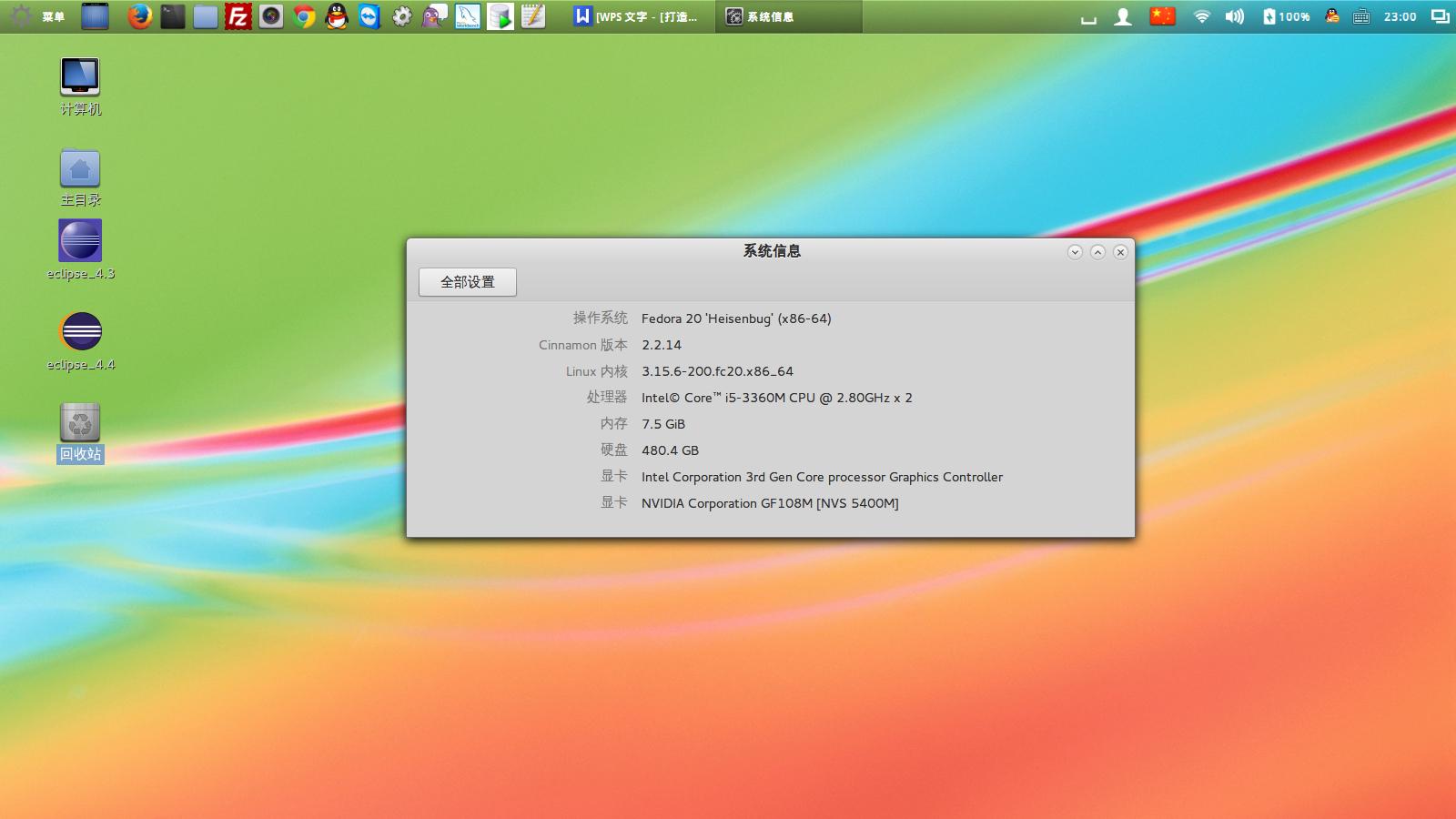
1、进入终端,运行 yum update,将你的系统升级到最新状态,如果是第一次过程可能稍微有点漫长。完成之后最好重启你的系统。
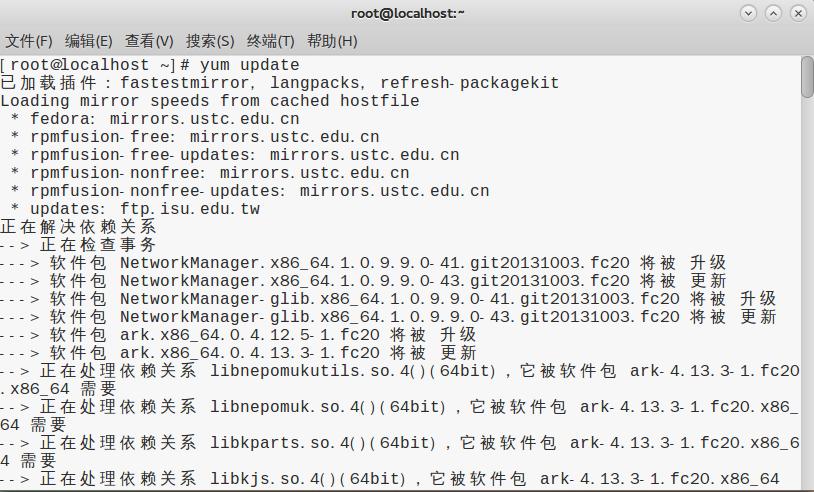
2、安装系统优化工具,这个工具怎么说呢,在GNOME3桌面环境下个人觉得是很重要的工具,因为GNOME3个人觉得还是太简陋啦,你设置主题,设置桌面都需要用这个工具来完成,而使用Cinnamon桌面,在系统设置菜单中有完整的主题、桌面环境设置。
命令:
- sudo yum install gnome-tweak-tool
安装完成后,在菜单中找到系统优化工具,里面可以设置主题。可以安装Shell扩展来选择Shell主题包。
https://extensions.gnome.org/ 这个网站是 GNOME Shell Extensions的官方网站,你看中那个拓展只需要进入该shell插件详细页面,将安装选择单击为ON就会自动安装到你的系统当中,灰常方便。
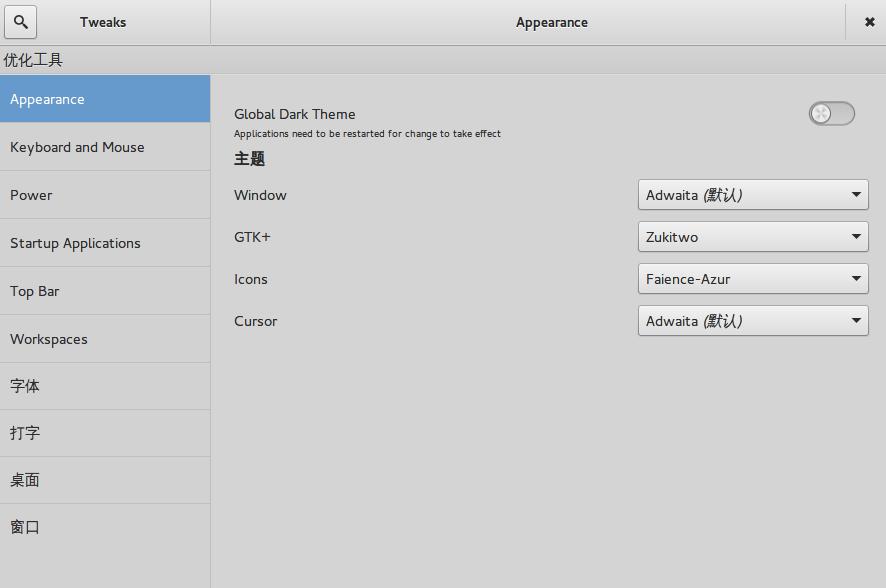
3、http://www.cnblogs.com/huiqin/p/3674847.html 参考这篇文章,我这里借鉴了里面的部分方法,安装个FTP和安装播放器,其余大家可以参考。安装软件源,文章中是安装网易源,国内大部分的Linux源确实是网易的最快,但也不完全是,所以我个人建议安装最快源就行,没有必要指定网易源。命令如下:
- sudo yum install yum-plugin-fastestmirror
另外flash插件也可以依照上面的步奏安装,也可以去Adobe的官方网站下载,网站会根据你的系统自动下载适应的Linux插件包。
4、系统自带的iBus输入工具,个人觉得很难用,关键是联想功能太差,如果你安装的是ubuntu系统,那你有福了,因为搜狗和ubuntu合作,开发了ubuntu的搜狗输入法,ubuntu的deb安装格式,我尝试将这个安装包转换成rpm的redhat系的安装包,但是没有成功。
Ps:*.deb debian Linux系统专有安装包,转化成RPM包,需要安装软件 alien,这个网上自己找安装包吧,一般是tar.gz包,安装方法就是./configure、make、makeinstall三步,我一般不大喜欢这样的包,自编译过程如果你的系统少了自编译需要的依赖包,需要先装依赖包。Alien安装完成后,在终端通过如下命令转化包:
- sudo alien *.rpm *.deb generated
将deb包转成rpm包,当然不是100%成功哦,当然alien软件还有其它功能,rpm转deb包,gz包转rmp和deb包等,可以自己搜下相关资料学习下。
好,输入法我安装的是fcitx,安装完成了之后,在输入法选择器中选择fcitx就可以了,不需要卸载ibus,ibus有些依赖包,如果你对yum命令不是很熟悉的情况下,就不要贸然去删软件,这个和windows下完全是两个概念,哥,曾经就是想卸载ibus结果把桌面都卸载啦,不得不重新安装系统。Fcitx安装命令:
- yum install fcitx
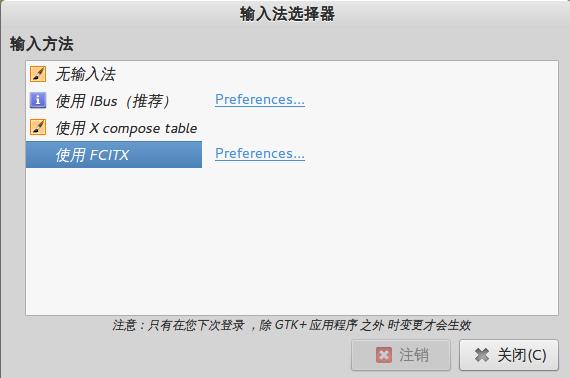
#p#
5、Linux系统一般默认安装firefox浏览器,执行yum update之后firefox浏览器应该升级到最新版本,但是firefox浏览器,带有传统的title bar 比较占空间,在firefox拓展附件中添加Hide Caption Titlebar Plus 附件,隐藏title,设置完成后,基本能达到隐藏title的目的,具体设置在完成安装后,使用插件首选项自己可设置。
6、安装C 语言编译器,Linux下面很多软件依赖GCC组件,尤其是cmake命令所需要的组件,安装命令:
- yum install gcc
7、渲染字体,尽管Linux对中文的支持已经灰常好了,但是和windows比起来确实是差了一点点,推荐一个组件,在Linux下使用MacOS的字体。我参考的是这篇文章http://www.cnblogs.com/liyongmou/p/3360839.html,就是使用Infinality来改变Linux字体渲染。
8、重点了,安装Cinnamon桌面,这个是重点,命令:
- yum groupinstall “Cinnamon Desktop”
安装完成后,注销或者重启,在登录界面输入用户名后,输入密码前,选择使用的桌面,使用root每次默认是Gnome3桌面,使用用户帐号,选择一次后,下次默认就是登录的桌面。
关于Cinnamon桌面的介绍,可以查看fedora系统的发行标记,在系统设置下面,查看系统发行标记,我的系统URL 是,
- file:///usr/share/doc/fedora-release-notes/zh-CN/sect-Release_Notes-Changes_for_Developers.html#idm139961244204688
9、yum install kget 安装下载工具,这个和KED桌面集成的下载工具,安装了KDE桌面的会附带安装这个工具,当然Linux下还有其它下载bt工具,比如:Azureus,安装命令
- yum install azureus
不过,这些工具都比不上widnows下面的迅雷强劲。
10、安装Chrome浏览器
yum install chrome 安装完成了之后,如果你是使用root帐号,直接运行chrome是会有问题的,chrome在root运行不起来,如果命令安装不起来,则可以直接去google管网下载安装,就像在widnows下去google.com安装,chrome会自动判断你的系统推送适合你的安装包给你,安装完成后,去 /usr/share/google chrome 右键属性,在启动栏后面加上 –user-data-dir后,就可以直接在root帐号下运行chrome浏览器。
11、安装支付宝插件,去支付宝官网下载aliedit插件,在chrome和firefox浏览器下就可以运行支付宝了,当然,各大银行的网银是没法用的,据说,全中国唯独浦东发展银行开发了linux版本网银。当然网上有开源组件运行网银的windows插件,但,我没试过。
12、安装QQ,使用社区上的wineqq,http://www.longene.org/forum/viewtopic.php?t=4700 参考这篇文章,当然,在安装完成后,估计直接点击QQ 图标是跑不起来的,因为可能还会有依赖包。最好的办法是在终端下执行命令
- qq2013
回车后,会显示启动qq启动的输出信息,如果有错会报出来,根据错误提示,缺少依赖软件的话,就在google+百度搜下,安装缺少的依赖软件,再执行qq2013命令。一般来说是可以运行起来的,当然,为了这个我折腾近一个礼拜。在这里感谢longene社区,是他们的无私奉献,让我们在Linux下运行起来了QQ,比起腾讯看重利益而停止 QQ For Linux 要伟大上无数倍,同样感谢Wine开源组织,你们是伟大的,是真的技术汉子!
好了,写到这里,基本上娱乐环境就安装完成了,其它的有需要的就自己摸索吧,有游戏需求的只能求助wine的商业版本CrossOver啦,当然游戏直接windows吧。接下来装Office组件,一般来说,Linux桌面发行版安装完成后,基本都会附带LibreOffice。因为一直用的WPS和MS Office,所以不是特别喜欢LibreOffice环境。
13、去wps官网下载wps的rpm安装包,直接安装,安装完了之后,估计会有字体的缺失提示,wps引用了一些windows下面的字体,基于版权wps不能直接将字体放入wps安装包中,可以按照wps给出的提示步奏,将windows下的fonts copy到linux相关的文件夹下,再启动wps就可以了。
14、安装ultraedit,当然Linux自己也附带了一些记事本,但我觉得还是ultraedit比较强大,有开发需求的同学可以使用这个,去官网下载rpm版本,当然是没有破解的,需要免费的午餐,恐怕得费费周折了,我的目前还是试用版本,有找到好的方法同学,麻烦分享下。
PS:这里顺带说下,windows下很多我们看似很简单不起眼的免费软件,是不是收费的我们都不关心,因为国人的破解能力是不用怀疑的。但,Linux下找破解版本就没那么容易了。我现在还在找Linux下SecureCRT&FX的破解版。
15、安装邮件客户端,如果你安装KDE桌面,桌面环境会自带安装Kmail软件,当然还有其它的软件,我比较喜欢ThunderBird软件,Mozilla旗下软件,和firefox有很多拓展组件可以互用,直接使用命令行安装:
- yum install thunderbird
安装完成后,这个是没办法最小化到托盘,邮件客户端没法最小化托盘是很严重的问题,哈哈,同firefox一样在菜单拓展组件中在线安装 MinimizToTray revived附加组件。重启ThunderBird就可以实现最小化到托盘了。
好了,写到这里,基本上办公环境就如此了,有更高需求的同学就需要继续摸索了,接下来,我们要打造Java开发环境了。不做开发的同学可以绕道了。
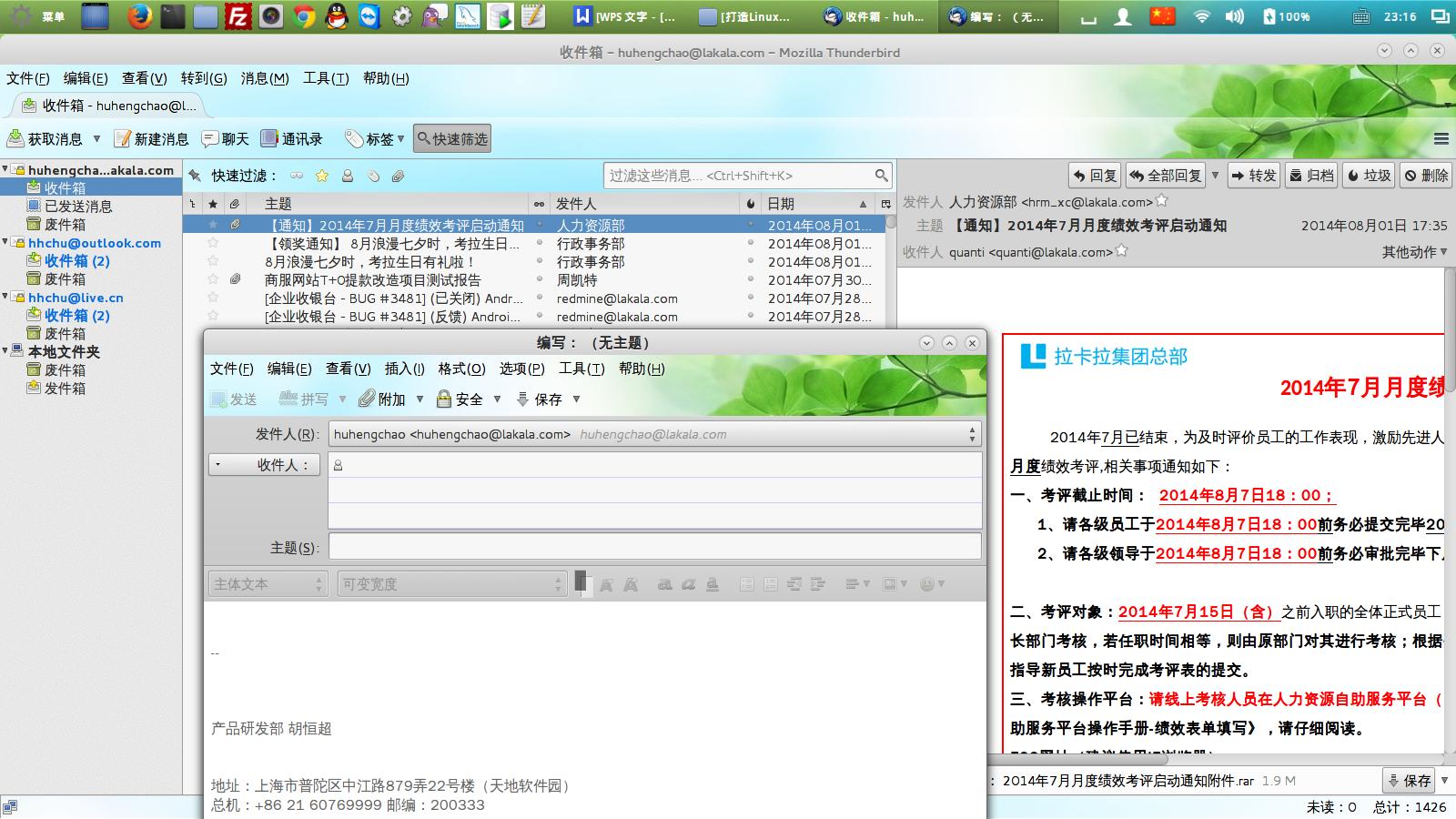
安装MinimizToTray revived附件

#p#
16、安装Java JDK,fedora附带安装的OpenJDK,和JDK相比,它们遵从的协议是不一样的,需要知道详细区别的同学可以自己查阅下资料,Java开发肯定是安装JDK。去java官网下载JDK包,我这里下载的是1.7的tar.gz包,当然也可以下载rpm包,但是,我需要自定义路径,所以自己下载tar包安装。我将我的tar包解压后放到/usr/java/jdk1.7.0_65/下面,然后修改环境变量。修改/etc/profile文件,在文件的最末尾加上如下内容,使用图形化gedit或者vi命令都可以:
- export JAVA_HOME=/usr/java/jdk1.7.0_65
- export JRE_HOME=${JAVA_HOME}/jre
- export CLASSPATH=.:$JAVA_HOME/lib/tools.jar:$JAVA_HOEM/lib/dt.jar
- export PATH=${JAVA_HOME}/bin:$PATH
如果需要安装多版本,可以借助alternatives工具来注册不同版本,命令如下:
- sudo update-alternatives --install /usr/bin/java java /usr/java/jdk1.7.0_65/bin/java 300
- sudo update-alternatives --install /usr/bin/javac javac /usr/java/jdk1.7.0_65/bin/javac 300
- sudo update-alternatives --install /usr/bin/jar jar /usr/java/jdk1.7.0_65/bin/jar 300
- sudo update-alternatives --install /usr/bin/javah javah /usr/java/jdk1.7.0_65/bin/javah 300
- sudo update-alternatives --install /usr/bin/javap javap /usr/java/jdk1.7.0_65/bin/javap 300
执行完之后执行alternatives命令选择java版本
- alternatives --config java
出现系统中现有的java版本,按照提示,输入对应需要的编号,就可以使用相应的版本java。终端使用
java -version
查看当前的java版本。
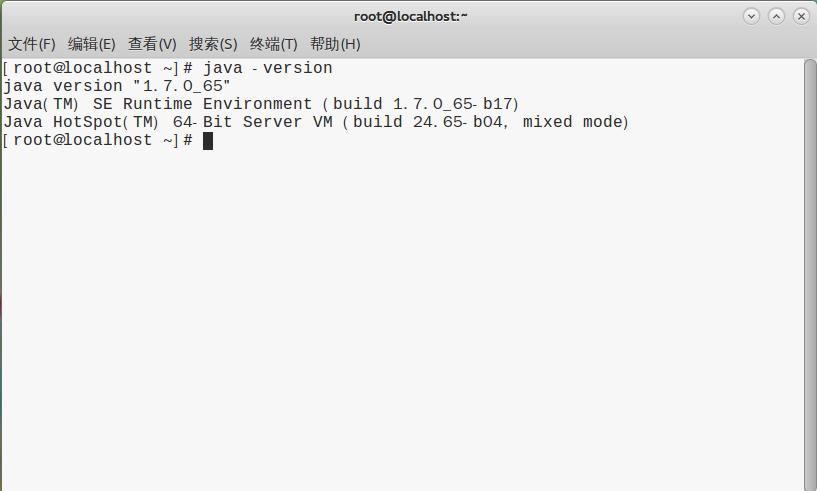
安装alternatives的命令:
- yum install alternavtives
如果没有找到相应的软件,可以搜索一下
yum search *alternavtives*
在结果中在执行anzhaung命令,一般来说就可以啦
17、安装MySql服务端和客户端,fedora下默认安装的mariadb,这是MySql纯正血统的一个分支,不是甲骨文公司的,当然我们还是需要安装甲骨文版本的MySQL,至于它们之间的恩恩怨怨,有兴趣的同学可以自己去查阅下,或者《高性能MySQL》这本书中也有详细的介绍。执行MySql 安装命令:
- yum -y install mysql && yum -y install mysql-server
在安装的过程中如果有错,或者报mysql和mariadb组件冲突,可以使用yum -y remove组件来卸载相关冲突的组件。安装完成后,启动MySQL服务:
- systemctl start mysqld.service
使用mysqladmin -u root password "newpwd"命令来设置MySql帐号密码。
使用 mysql -u root -p xxx来登录mysql,到这里我们还是在命令行下执行操作,安装甲骨文公司提供的workbench软件来达到图形化操作MySql的目的,去甲骨文官网下载workbench rpm安装包,直接安装就行。
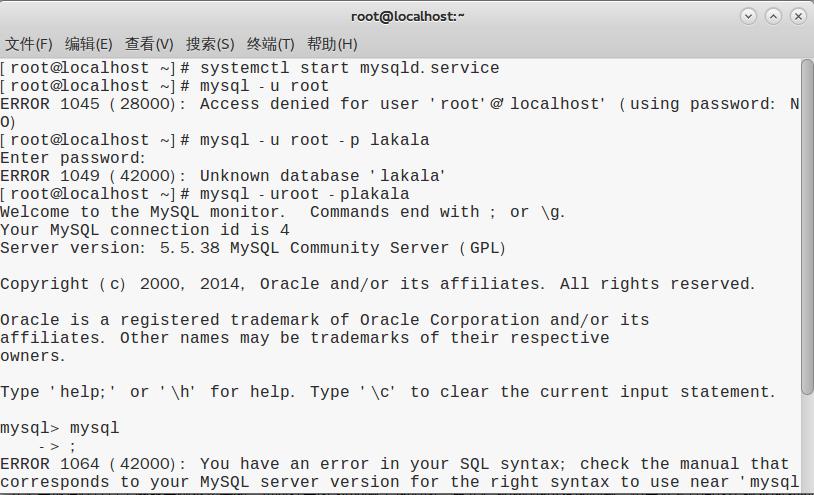
#p#
18、安装SQLDeveloper软件来管理MySQL和Oracle软件,Oracle服务端较为庞大,这里就不做安装,甲骨文提供了很好的Linux Oracle运行安装环境,比较简单。
下载SQLDeveloper rpm安装包,安装完成后估计点击图标是跑不起来的,也同样是因为root帐号的原因,最开始我怀疑的JDK的问题,但是反复查阅这个版本的Sqldeveloper JDK要求和自己的JDK版本信息,没有错误,费了九牛二虎之力,在oracle官网找到解决方法:
https://community.oracle.com/thread/2559937?start=0&tstart=0,是英文内容,解决的是ubuntu下面的状况,解决fedora也一样,具体做法就是在/opt/sqldeveloper/sqldeveloper.sh文件中加入
- unset -v GNOME_DESKTOP_SESSION_ID
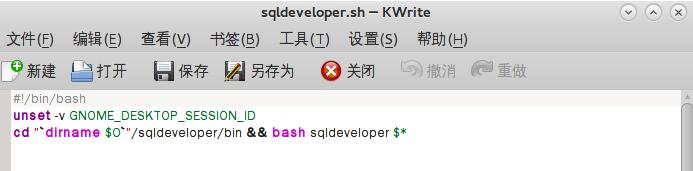
PS: 如果在Linux下你点击某个程序的图标等了半天没反应,可以在终端下输入命令启动,终端会将整个启动过程信息输出,有错误信息也可以看得很清楚,根据错误提示,一步步解决,一般来说都是少了运行需要的依赖包,根据提示,安装缺少的软件就可以了。我就是用这样的方法解决了QQ和Sqldeveloper的问题的。
SQLDeveloper默认只能链接Oracle数据库,可以通过添加mysql-connector-java-5.1.31.jar. 达到可以链接MySql数据库的目的,我个人比较喜欢Mysql数据库,具体操作oracle官网下载mysql-connector-java-5.1.31.jar包,再打开SQLdeveloper,在工具下面数据库选项中添加这个jar包,再在链接界面中就可以看到MySql的链接选项。
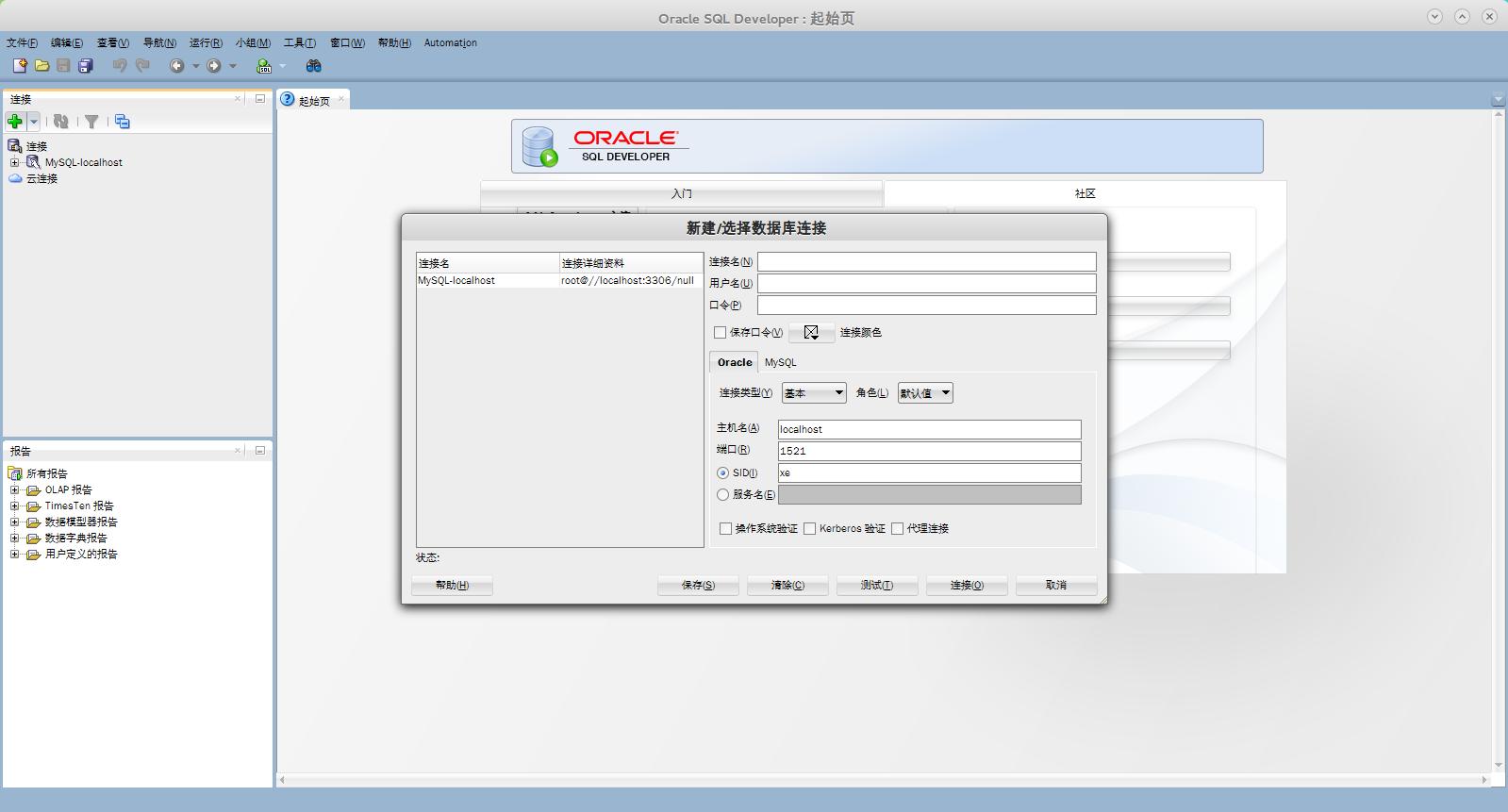
19、安装eclipse,哈哈,这个东西很可爱,不用多说去eclipse官网下载相应的版本,我下载的是4.3和4.4两个版本,eclipse安装很方便,压缩包解压后直接运行包中的eclipse启动器。当然我将两个包解压放入/opt/xxx下面,根据你的需要建立相应的文件夹。
在桌面创建eclipse启动器,选择图标和启动路径,就灰常漂亮啦!
20、安装tomcat,哈哈,这个就更爽了,去apache官网下载相应的版本,当然也可以下载多个tomcat版本,只是在运行的时候,注意端口不要冲突啦,这个是具体技术内容,这里不做累赘复述了。我将解压目录放在/opt/local/tomcat_xx下面
21、安装maven,eclipse中4.3和4.4版本都附带了maven插件,如果你是用maven命令行管理项目和编译项目,就需要安装maven软件了,maven同样在apache官网下载对应的包,我将文件夹放入 /opt/local/maven_xxx下面。配置maven路径,同样在环境变量中键入maven_home路径,具体操作和java jdk配置类似,/etc/profile文件最后面加上,使用gedit和vi命令操作都可以:
- MAVEN_HOME=/usr/local/apache-maven-3.2.2
- export MAVEN_HOME
- export PATH=${PATH}:${MAVEN_HOME}/bin
22、eclipse安装svn插件,在eclipse Help菜单下 installed new software 下面安装SVNPlugin插件,需要访问SVNPlugin插件的官网,找到Update地址,才好安装。
SVNPlugin和SVN不是一回事儿,官网地址:
http://subclipse.tigris.org/servlets/ProjectProcess?pageID=p4wYuA
23、SVN 的安装就比较简单,去SVN 官网下载SVN rpm包,直接安装就行,我一直想找能不能像widnows下那样右键菜单操作svn,但似乎没那么容易,还在摸索中,svn在linux下只能通过命令行了,其实也很简单,常用的主要是checkout、update、commit几个命令,google+baidu可以看到铺天盖地的资料。
24、最后Teamviewer软件,远程神器,tv可以去官网下载rpm包,tv是对windows下的包加了wine壳子,用起来很方便,至少目前为止,我使用它控制自己办公室机器很方便。其实把这个帮不在一个办公室测试或者业务同事解决问题比较方便的软件。
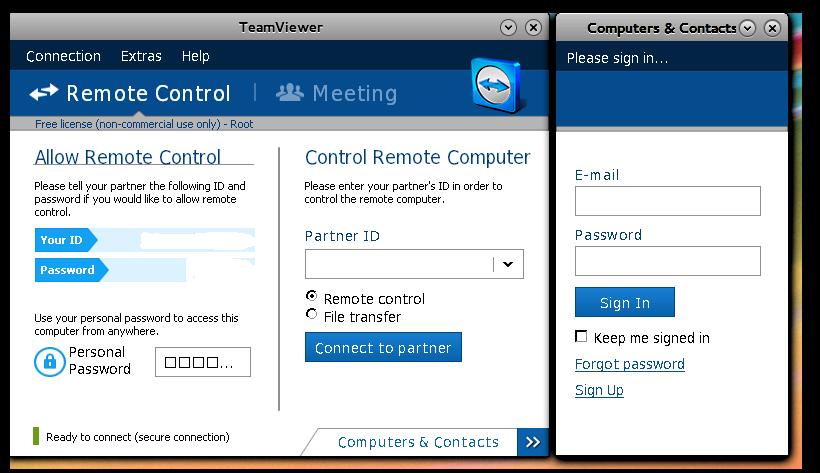
好了,确实有些累啦,到这里java主要开发环境就搭建完成了,称之为一流,也是自勉罢了。就此搁笔了,我还在学习的道路上,欢迎拍砖!晚了,明儿上班,早些休息。



























